3 этап. Программирование «героя»
В качестве героя можно оставить исходного спрайта-котенка под
именем «Спрайт1». При желании можно выбрать (назначить) «героем» любого другого. Имя спрайта также можно изменить.
В начале игры наш герой должен встать в исходную точку, которую мы определяем с помощью координат. Поэтому команда должна выглядеть так:
При необходимости можно задать и начальное направление – например, «повернуться в направлении 90».
Далее для того, чтобы наш спрайт ходил сразу по клеткам, мы должны запрограммировать кнопки управления его передвижением (стрелки вверх, влево, вправо, вниз), которые удобно расположены на клавиатуре.
Команды для кнопок должны выглядеть следующим образом:


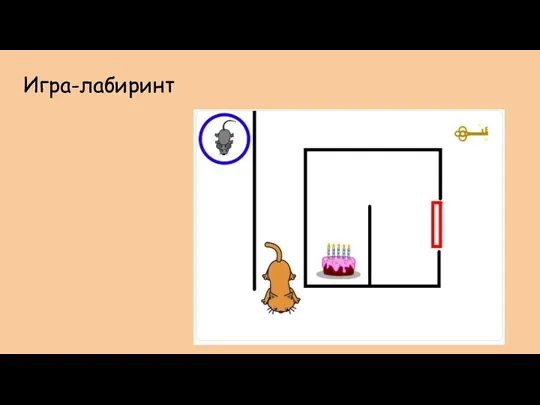


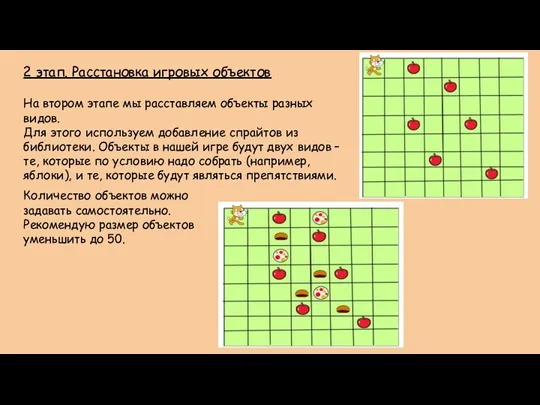
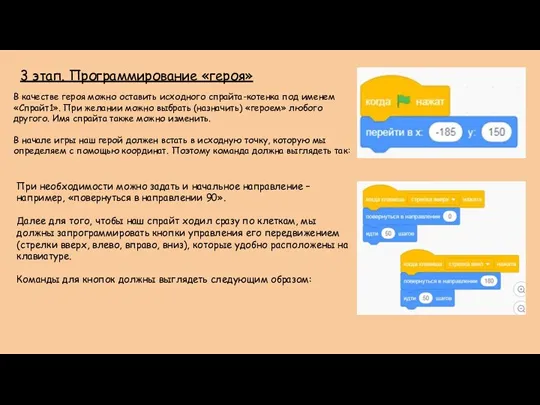
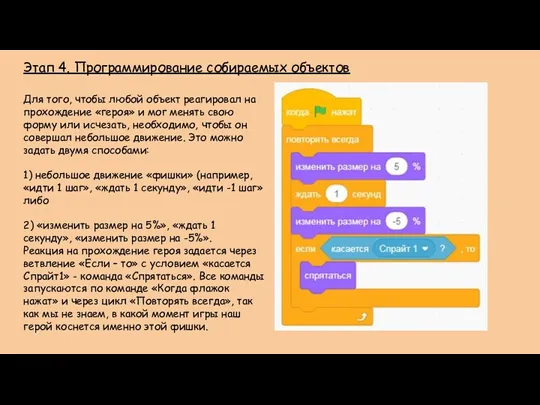

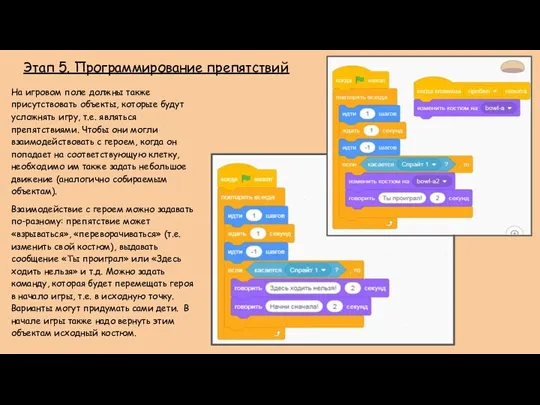
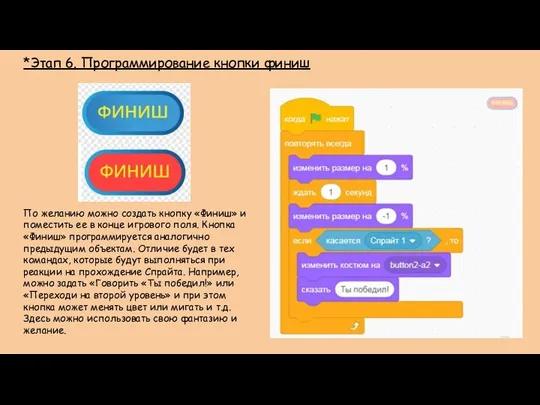

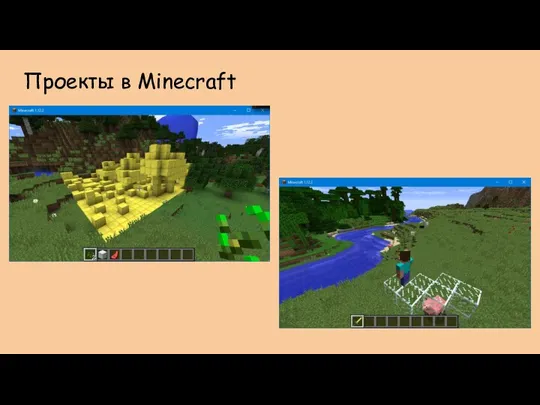
 Викторина по информатике и математике
Викторина по информатике и математике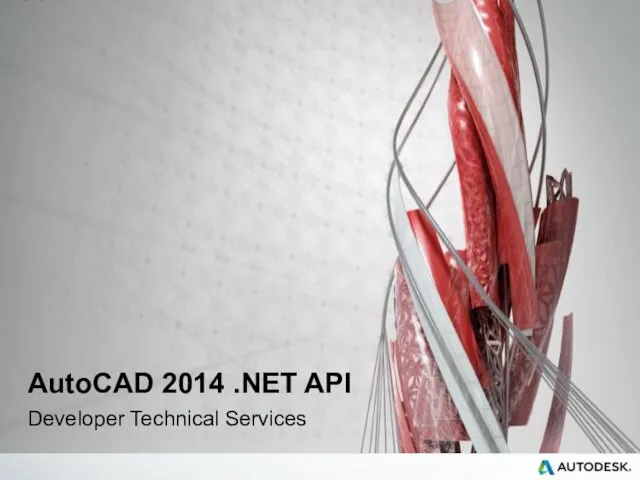 AutoCAD 2014 .NET API Developer Technical Services
AutoCAD 2014 .NET API Developer Technical Services Компьютер бум-шоу новый
Компьютер бум-шоу новый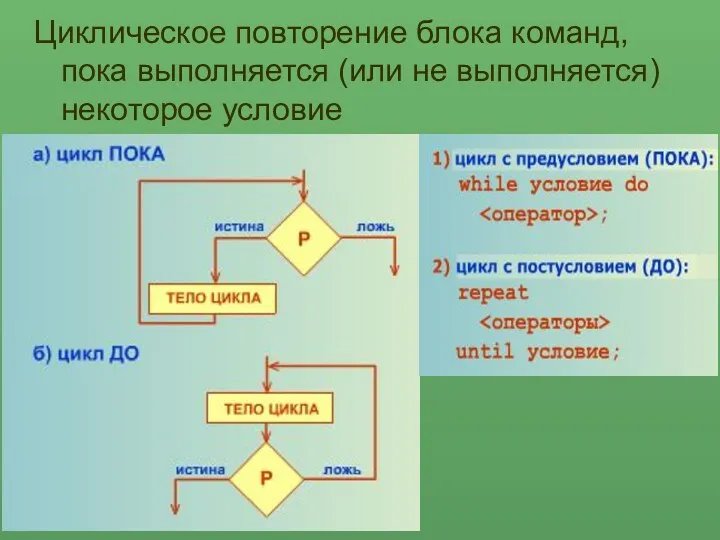 Тема: Циклы в Паскале.
Тема: Циклы в Паскале. нформационные ресурсы общества Информационные услуги и продукты
нформационные ресурсы общества Информационные услуги и продукты Внеклассное мероприятие игра Самый умный информатик
Внеклассное мероприятие игра Самый умный информатик Формирование информационных ресурсов в бизнес-аналитике
Формирование информационных ресурсов в бизнес-аналитике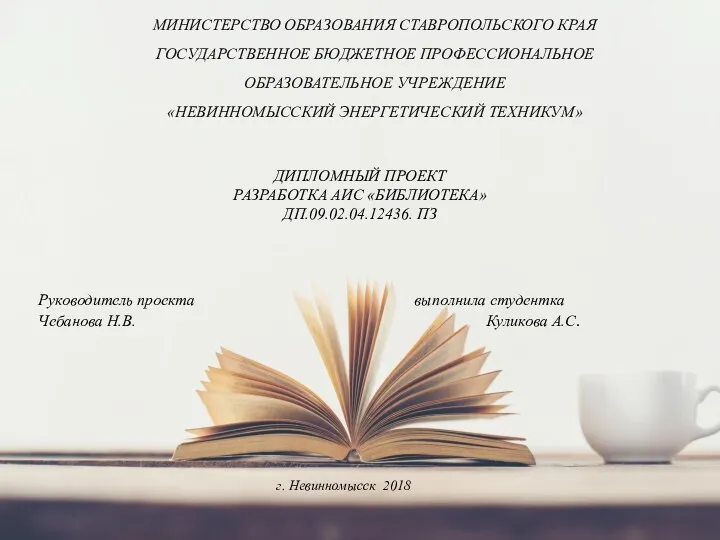 Разработка АИС Библиотека
Разработка АИС Библиотека ГИП. Диалоги
ГИП. Диалоги Программа для инвентаризации
Программа для инвентаризации Основы журналистики
Основы журналистики Проект информационной системы по ведению учёта подписной деятельности почтовым отделением
Проект информационной системы по ведению учёта подписной деятельности почтовым отделением Аппаратное и программное обеспечение сети
Аппаратное и программное обеспечение сети Архитектура и структура персонального компьютера
Архитектура и структура персонального компьютера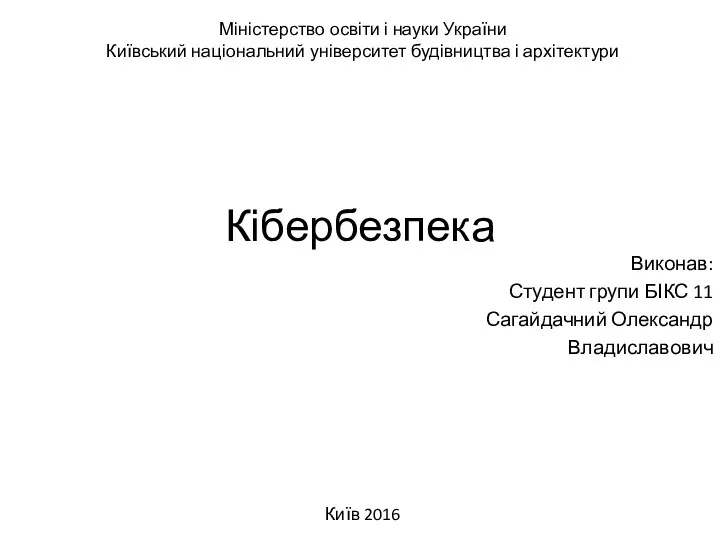 Кібербезпека. Поняття кібербезпеки
Кібербезпека. Поняття кібербезпеки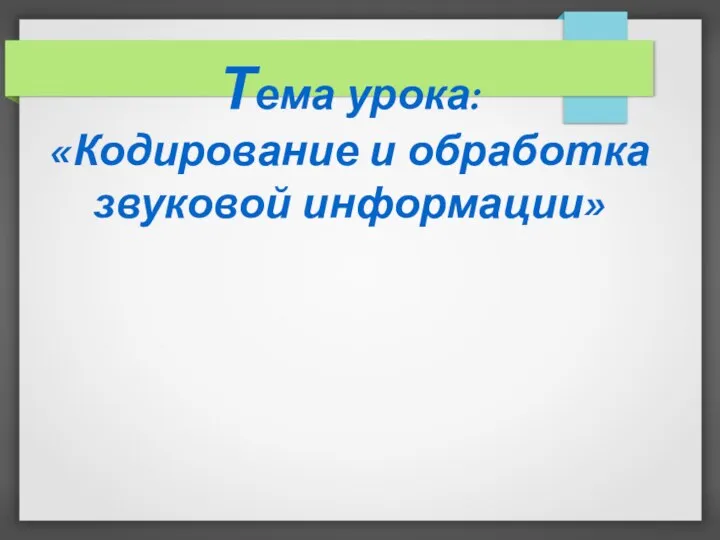 Кодирование и обработка звуковой информации
Кодирование и обработка звуковой информации Испытания программного обеспечения средств измерений. Семинар
Испытания программного обеспечения средств измерений. Семинар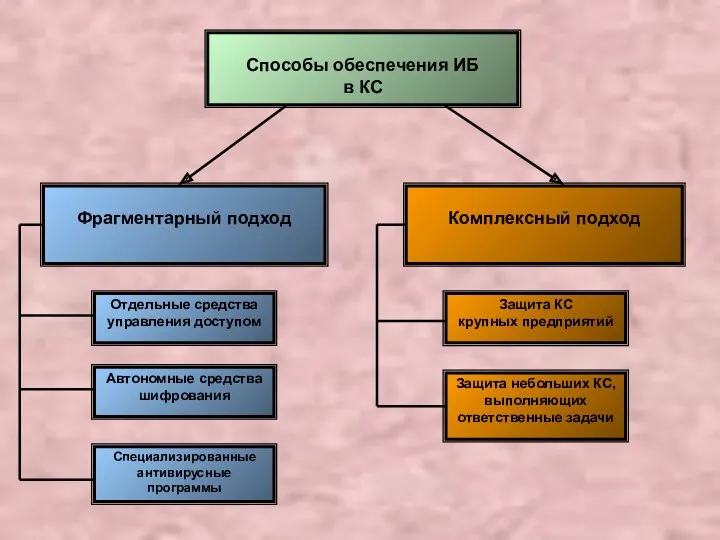 Способы обеспечения ИБ в КС
Способы обеспечения ИБ в КС Mobile casino. Facts and figures
Mobile casino. Facts and figures Операционная система Windows: архитектура компьютера, логические и функциональные части ПК, центр справочной информации Windows
Операционная система Windows: архитектура компьютера, логические и функциональные части ПК, центр справочной информации Windows Информационно-справочные системы и информационно-поисковые технологии. Информационно-справочные системы в области строительства
Информационно-справочные системы и информационно-поисковые технологии. Информационно-справочные системы в области строительства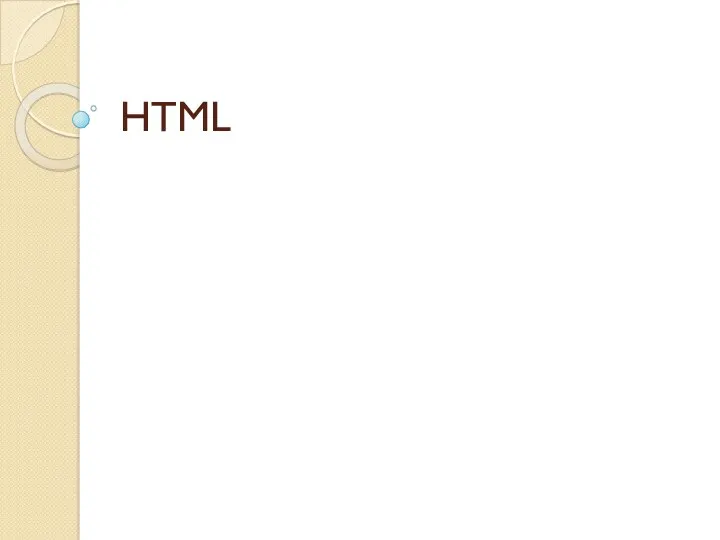 Основы html. Картинки. Ссылки. Якори
Основы html. Картинки. Ссылки. Якори Системы счисления. История возникновенияи развития систем счисления
Системы счисления. История возникновенияи развития систем счисления Звіт з практики. Видавництво Мамине сонечко
Звіт з практики. Видавництво Мамине сонечко Знакомство с языком программирования Python. Ввод. Вывод. Оператор присваивания. Математические операции
Знакомство с языком программирования Python. Ввод. Вывод. Оператор присваивания. Математические операции Поняття графічного редактора. Середовище растрового графічного редактора
Поняття графічного редактора. Середовище растрового графічного редактора Структура проекта в CoDeSys
Структура проекта в CoDeSys Адресна книга. Операції над папками та листами. Урок 3
Адресна книга. Операції над папками та листами. Урок 3